- Autora Abigail Brown [email protected].
- Public 2023-12-17 06:42.
- Última modificació 2025-01-24 12:05.
Què cal saber
- Cerca de paraules bàsica: aneu a la pestanya Inici. Seleccioneu Trobar i introduïu el text per a la cerca.
- Cerca avançada: aneu a Inici > Cerca. Trieu la fletxa desplegable de cerca. Seleccioneu Opcions i seleccioneu els vostres criteris.
Aquest article explica com cercar text a Microsoft Word. La informació s'aplica a Word 2019, Word 2016, Word 2013, Word 2010, Word Online i Word per a Microsoft 365.
Com fer una cerca bàsica de paraules a MS Word
Microsoft Word inclou una funció de cerca que facilita la cerca de diferents elements en un document, inclòs el text. Utilitzeu l'eina bàsica per cercar exemples d'una paraula específica o les opcions avançades per realitzar tasques com substituir totes les instàncies d'una paraula per una altra o cercar equacions.
Per executar una cerca bàsica d'una paraula o frase específica a Word:
-
Vés a la pestanya Inici i selecciona Cerca o premeu Ctrl+ F.
A les versions anteriors de Microsoft Word, seleccioneu Fitxer > Cerca de fitxers.

Image -
A la subfinestra Navegació, introduïu el text que voleu cercar. Es mostra una llista de paraules coincidents al panell de navegació i les instàncies de la paraula es ress alten al document principal.

Image -
Recorreu els resultats del panell de navegació d'una d'aquestes tres maneres:
- Premeu Retorn per passar al resultat següent.
- Seleccioneu un resultat amb el ratolí.
- Seleccioneu les fletxes Amunt i Avall per anar al resultat anterior o següent.
- Feu qualsevol canvi o modificació al document segons sigui necessari.
- Seleccioneu la fletxa Avall per passar a la següent instància de la paraula.
Concorda amb majúscules i minúscules, només paraules senceres i més
A més de cercar cada cas d'una paraula, podeu obtenir més informació sobre què voleu trobar. Per exemple, per trobar exemples sencers d'una paraula i no totes les que continguin la combinació de lletres o per trobar exemples d'una paraula que no estiguin en majúscula.
A continuació s'explica com fer una cerca avançada:
-
Seleccioneu Inici > Cerca.

Image -
Al panell Navegació, seleccioneu la fletxa desplegable Cerca.

Image -
Tria Opcions.

Image -
Al quadre de diàleg Cerca opcions, trieu la descripció que millor s'adapti al que esteu intentant trobar. Per exemple, per trobar instàncies d'una paraula amb la mateixa majúscula, seleccioneu Caixa entre majúscules i minúscules.

Image -
Seleccioneu D'acord.

Image
Utilitza la cerca avançada
Moltes de les opcions disponibles al quadre de diàleg Opcions de cerca també estan disponibles a Cerca avançada. Cerca avançada inclou l'opció de substituir el text per alguna cosa nova. Segons la vostra selecció, Word substitueix una o totes les instàncies alhora. També podeu substituir el format o canviar la configuració de l'idioma, el paràgraf i la pestanya.
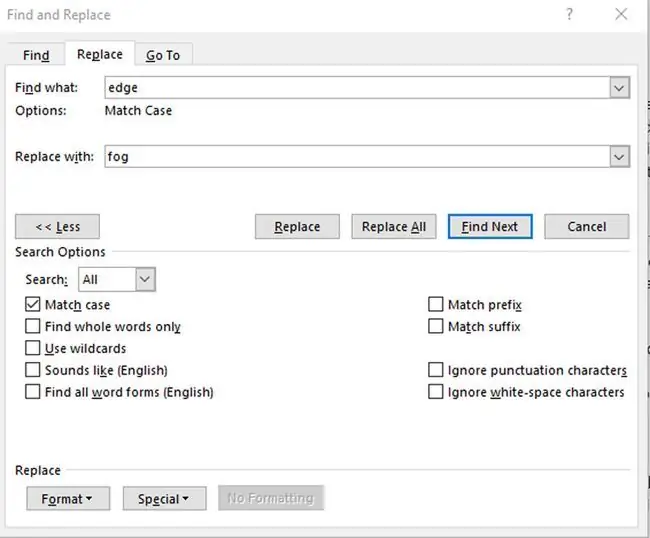
Trobar instàncies d' altres elements
Altres opcions del panell de navegació inclouen cercar equacions, taules, gràfics, notes al peu, notes finals i comentaris.






